Istnieją cztery naprawdę proste sposoby dodawania tekst do klipów wideo w Final Cut Pro X.
Niezależnie od tego, czy jesteś doświadczonym redaktorem, czy dopiero otwierasz Final Cut Pro X po raz pierwszy, zapoznanie się z podstawami zawsze przynosi korzyści. Dodanie tekstu lub tytułów do klipu i projektu brzmi jak absolutna bryza — i tak jest! Jednak nie jest to całkowicie intuicyjne, jeśli nigdy nie widziałeś interfejsu oprogramowania. Co więcej, istnieje kilka różnych rodzajów tekstu i tytułów, których można użyć. Przejdźmy więc do tego, których możesz użyć i jak uzyskać do nich dostęp.
1. Dodaj podstawowe tytuły
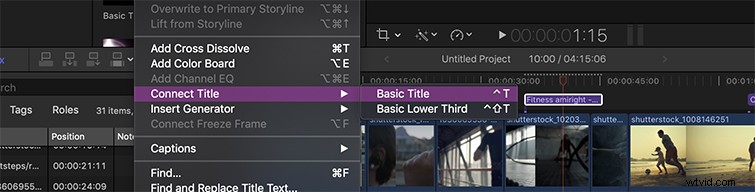
Przejdźmy od razu do rzeczy. Aby dodać tytuły Final Cut Pro X, przejdź do Edycja>Połącz tytuł>Tytuł podstawowy . Spowoduje to wyświetlenie tytułu w środku klipu wybranego na osi czasu. Po kliknięciu tytułu i rozpoczęciu pisania zobaczysz Inspektor tekstu otworzy się po prawej stronie. Tutaj możesz zmienić czcionkę, rozmiar, położenie, wyrównanie, odstępy, śledzenie i inne drobne szczegóły specyfikacji. Łatwe, prawda? FCPX sprawia, że jest to całkiem proste.
2. Użyj skrótu klawiaturowego dla tytułów
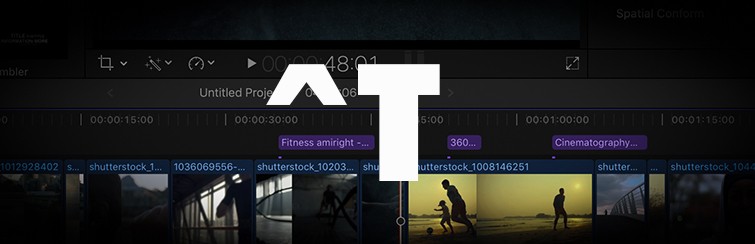
Innym całkowicie prostym sposobem dodania tytułu jest użycie skrótu klawiaturowego. Aby to zrobić, po prostu naciśnij Control – T (lub ^T ). Spowoduje to automatyczne dodanie klipu tytułowego do dowolnego klipu zaznaczonego na osi czasu. Im dłużej pracujesz w oprogramowaniu, tym więcej skrótów klawiaturowych Final Cut Pro X zapamiętasz i obiecuję, że będziesz przelatywał przez wprowadzone zmiany, nawet nie myśląc o tym, co robisz.
3. Wypróbuj generator „zainstalowanych tytułów”
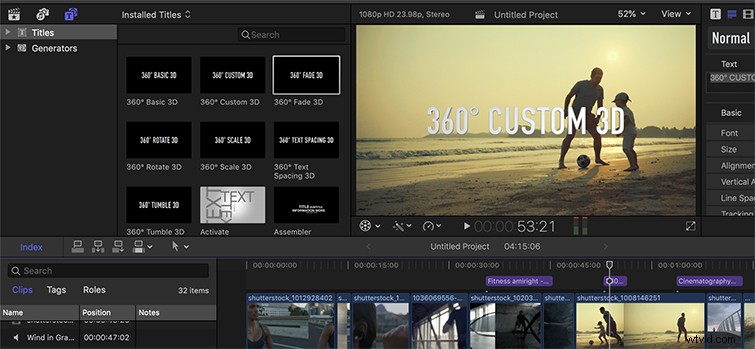
Kiedy niedawno zacząłem montować w FCPX — ponieważ przeszedłem z Premiere — szczerze nie byłem pewien, gdzie iść, aby dodać tytuły. Właśnie dlatego piszę ten artykuł – właściwie nie mogłem tego rozgryźć. Najpierw pomyślałem, że to z generatorem „Zainstalowane tytuły”. Ikona jest bardzo przekonująca, ale niekoniecznie są to podstawowe tytuły, na które liczyłem. Są to wstępnie załadowane, trójwymiarowe i specjalnie dostosowane tytuły, które Final Cut udostępnia za darmo. Czasami są animowane, choć odrobinę.
Ale jedną rzeczą, z której nie zdawałem sobie również sprawy, kiedy zacząłem to pisać, jest to, że możesz uzyskać dostęp do tego narzędzia, aby dodać tytuł podstawowy do Twojego klipu. Oto, gdzie to znaleźć.
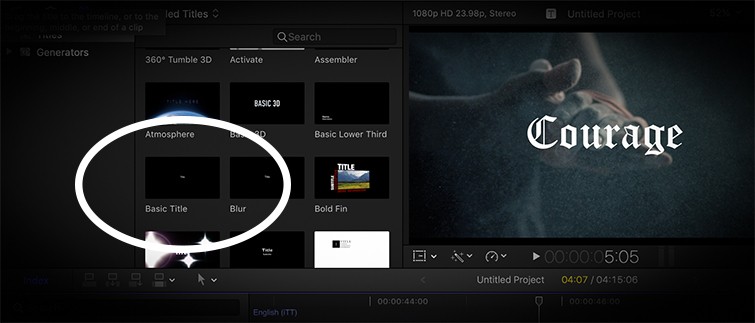
4. Dodaj podpisy do swojego filmu
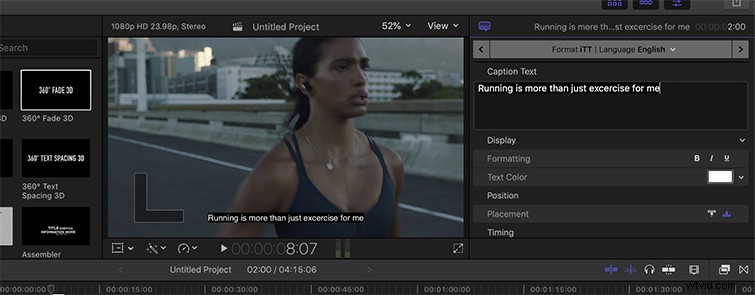
Jeśli chcesz dodać napisy do swojego filmu w FCPX lub jeśli w Twoim filmie lub dokumencie znajduje się krótki fragment dialogu, który nie jest szczególnie jasny — napisy pomogą. Są również bardzo łatwe do włożenia! Po prostu przejdź do Edycja>Podpisy>Dodaj podpisy , a jeśli chcesz użyć skrótu klawiaturowego, naciśnij Opcja – C . Możesz dalej dostosowywać tekst podpisu w prawym panelu.
Jeśli szukasz kilku szybkich wskazówek dotyczących edycji w Final Cut Pro X, niedawno nakręciłem film o NLE. Sprawdź to tutaj!
Interesuje Cię więcej treści FCPX? Sprawdź nasze poprzednie posty:
- Eksportowanie wideo w Final Cut Pro X
- Zestawy Final Cut Pro X Editor
- 5 podstawowych samouczków edycji audio dla FCPX
- Zaawansowane funkcje audio w FCPX
- Jak wyłączyć spowolnienie w FCPX
- Jak tworzyć tytuły 3D w FCPX
